10 meo bao mat Wi-Fi
2 posters
Page 1 of 1
 10 meo bao mat Wi-Fi
10 meo bao mat Wi-Fi
10 mẹo bảo mật Wi-Fi cho các nhân viên
Bảo mật Wi-Fi là một chủ đề rất phổ biến ngày nay, “phương pháp tốt nhất” hiện vẫn đang được tranh luận một cách mạnh mẽ trên nhiều forum. Chúng tôi nhận thức ra điều này từ việc theo dơi rất nhiều bài được post trên các forum và phát hiện ra có rất nhiều quan điểm đưa ra yêu cầu kết nối một cách an toàn với các mạng Wi-Fi hoàn toàn xa lạ.
Với quan điểm đó, chúng tôi muốn xem xét đến các mối quan tâm về bảo mật Wi-Fi từ quan điểm của nhân viên làm việc di động. V́ những người đi lại thường xuyên như vậy thường gặp các mạng Wi-Fi hoàn toàn xa lạ nên cần có một giải pháp cung cấp một số lợi ích cho những người trong hoàn cảnh này. Ở đây chúng tôi đưa ra 10 mẹo bảo mật mà các nhân viên trên đường nên biết để tránh các vấn đề về mất an toàn bảo mật với các mạng Wi-Fi không rơ tung tích.
1. Tắt adapter Wi-Fi client khi không sử dụng Internet
Lư do cho việc thực hiện này rất nhiều. Trước hết nó có thể tiết kiệm pin cho laptop của bạn – đây thực sự là một vấn đề với các nhân viên trên đường. Thứ hai, nó là cách đơn giản nhất để ngăn chặn các tấn công sử lợi dụng cấu h́nh của Windows được thiết lập một cách mặc định cho phép các kết nối ad hoc nặc danh.
2. Thẩm định rằng SSID tương ứng thực sự với mạng Wi-Fi của nhà cung cấp
Việc thẩm định SSID sẽ giúp bạn ngăn chặn được việc kết giao với một mạng xấu mang tên Evil twin. Evil twin được bắt chước sau tấn công xâm nhập của kẻ thứ ba bên ngoài, nơi hacker thiết lập một thiết bị để đóng giả một mạng Wi-Fi tin cậy. Người dùng rất dễ sử dụng mạng giả mạo này và như vậy là cho phép kẻ tấn công có được các byte lưu lượng được gửi hoặc nhận.
3. Cài đặt phần mềm tường lửa trên máy tính của bạn
Microsoft Windows XP và Vista đều được kết hợp với một phần mềm tường lửa bên trong, tuy nhiên trong cả hai trường hợp đều thật sự chưa thích hợp. Thực sự có rất nhiều các ứng dụng phần mềm tường lửa miễn phí rất tốt cho phép bạn bảo vệ ḿnh khi đi trên đường. Chúng tôi sử dụng Online-Armor, một ứng dụng mới đă có nhiều nhận xét đánh giá rất tốt về nó.
4. Vô hiệu hóa tính năng chia sẻ file và máy in của Windows
Mặc định, tính năng chia sẻ file và máy in của Windows được vô hiệu hóa, tuy nhiên nhiều người dùng kích hoạt tính năng này để chia sẻ các file và máy in trong công việc hoặc mạng ở nhà. Việc kích hoạt tính năng này khi di chuyển bên ngoài lại là một vấn đề. Nó có thể cho phép kẻ lạ mặt trong mạng Wi-Fi nào đó truy cập không thẩm định vào các file của bạn. Trong trường hợp này bạn nên tham về cách vô hiệu hóa tính năng chia sẻ file và máy in trong Windows trên QuanTriMang.com.
5. Tránh các phiên giao dịch trực tuyến nhạy cảm khi sử dụng mạng Wi-Fi mở
Đây là một việc hiển nhiên nhưng chúng tôi cảm thấy nó thực sự rất quan trọng cần phải đề cập đến.
6. Luôn cập nhật hệ điều hành của laptop
Cùng với hệ điều hành, bạn phải cập nhật luôn cả các phần mềm chống virus, tường lửa, tŕnh duyệt web và cả các ứng dụng Wi-Fi client. Chỉ bằng cách như vậy bạn mới loại trừ được nhiều vấn đề gây ra bởi các lỗ hổng của ứng dụng.
7. Bảo vệ các thông tin cá nhân cũng như thẻ tín dụng, thẻ ngân hàng
Việc cho phép tŕnh duyệt web nhớ các thông tin cá nhân là một cách cho các hacker có thể sử dụng để lấy về các thông tin nhạy cảm của bạn nếu laptop bị mất hoặc bị đánh cắp.
8. Sử dụng các kỹ thuật lướt Web an toàn và nặc danh
Điều này rất quan trọng nếu một dịch vụ VPN không có sẵn hoặc VPN không được thiết lập đúng. Có nhiều dịch vụ Web khác nhau cung cấp các giải pháp SSL VPN bằng cách tạo một đường hầm được mă hóa từ laptop đến máy chủ an toàn của họ. Cách làm này đă loại trừ được toàn bộ các vấn đề nguy hiểm có thể. Một trong số các dịch vụ ưu việt đó phải kể đến là Megaproxy và TOR. Chúng tôi sử dụng một phương pháp khác nhẹ hơn dựa trên công nghệ USB flash drive. IronKey là một USB flash drive an toàn với FireFox và công nghệ TOR được cài đặt từ trước. Nếu truy cập Internet có sẵn th́ thiết bị sẽ tự động cấu h́nh một đường hầm SSL đến các máy chủ IronKey an toàn.
9. Nếu được cần thiết hăy sử dụng công nghệ VPN
Vấn đề với các mẹo trước là nó áp dụng chỉ cho các ứng dụng nền tảng Web. Vậy th́ các ứng dụng email như Outlook th́ sao? Đây cũng là nơi VPN đang phát triển mạnh vai tṛ của nó. Hầu hết các nhân viên trên đường đang làm nhiệm vụ đều sử dụng phương pháp này một cách chưa thực sự thấu đáo. Đường hầm VPN cho phép nhân viên có thể kết nối từ xa với mạng gia đ́nh hoặc mạng công ty. Sau đó tất cả các ứng dụng doanh nghiệp thông thường, việc chia sẻ file và truy cập Internet đều được quản lư bởi mạng của công ty. Có nhiều phần cứng và ứng dụng VPN phần mềm để bạn có thể lựa chọn. Trong trường hợp này th́ lựa chọn của chúng tôi đưa ra là OpenVPN.
10. Sử dụng các ứng dụng truy cập từ xa cho vấn đề bảo mật
Không có bất kỳ một lưu lượng dữ liệu nhạy cảm nào được truyền tải trên các mạng đáng ngờ đến laptop của bạn là một giải pháp duy nhất. Điều này có thể thực hiện bằng cách sử dụng một dịch vụ như LogMeIn, dịch vụ này sẽ cho phép các nhân viên có thể điều khiển từ xa máy tính tại nhà hoặc văn pḥng thông qua một đường hầm SSL. Việc lướt Web, email và các ứng dụng khác đều chỉ được thực hiện trên máy tính điều khiển xa. Chính v́ vậy không có dữ liệu nào được truyền tải đến máy tính của người đang đi trên đường.
Kết luận
Những nhân viên làm việc trên đường phải thật sự thận trọng và sáng tạo. Bên cạnh các công việc thông thường, họ cần phải duy tŕ sự liên lạc một cách liên tục khi xa gia đ́nh và văn pḥng. Với các mẹo đơn giản này chúng tôi mong có thể giúp bảo vệ được máy tính của họ và các thông tin trên đó không gặp phải vấn đề ǵ trong bảo mật dù ở bất kỳ nơi đâu.
Bảo mật Wi-Fi là một chủ đề rất phổ biến ngày nay, “phương pháp tốt nhất” hiện vẫn đang được tranh luận một cách mạnh mẽ trên nhiều forum. Chúng tôi nhận thức ra điều này từ việc theo dơi rất nhiều bài được post trên các forum và phát hiện ra có rất nhiều quan điểm đưa ra yêu cầu kết nối một cách an toàn với các mạng Wi-Fi hoàn toàn xa lạ.
Với quan điểm đó, chúng tôi muốn xem xét đến các mối quan tâm về bảo mật Wi-Fi từ quan điểm của nhân viên làm việc di động. V́ những người đi lại thường xuyên như vậy thường gặp các mạng Wi-Fi hoàn toàn xa lạ nên cần có một giải pháp cung cấp một số lợi ích cho những người trong hoàn cảnh này. Ở đây chúng tôi đưa ra 10 mẹo bảo mật mà các nhân viên trên đường nên biết để tránh các vấn đề về mất an toàn bảo mật với các mạng Wi-Fi không rơ tung tích.
1. Tắt adapter Wi-Fi client khi không sử dụng Internet
Lư do cho việc thực hiện này rất nhiều. Trước hết nó có thể tiết kiệm pin cho laptop của bạn – đây thực sự là một vấn đề với các nhân viên trên đường. Thứ hai, nó là cách đơn giản nhất để ngăn chặn các tấn công sử lợi dụng cấu h́nh của Windows được thiết lập một cách mặc định cho phép các kết nối ad hoc nặc danh.
2. Thẩm định rằng SSID tương ứng thực sự với mạng Wi-Fi của nhà cung cấp
Việc thẩm định SSID sẽ giúp bạn ngăn chặn được việc kết giao với một mạng xấu mang tên Evil twin. Evil twin được bắt chước sau tấn công xâm nhập của kẻ thứ ba bên ngoài, nơi hacker thiết lập một thiết bị để đóng giả một mạng Wi-Fi tin cậy. Người dùng rất dễ sử dụng mạng giả mạo này và như vậy là cho phép kẻ tấn công có được các byte lưu lượng được gửi hoặc nhận.
3. Cài đặt phần mềm tường lửa trên máy tính của bạn
Microsoft Windows XP và Vista đều được kết hợp với một phần mềm tường lửa bên trong, tuy nhiên trong cả hai trường hợp đều thật sự chưa thích hợp. Thực sự có rất nhiều các ứng dụng phần mềm tường lửa miễn phí rất tốt cho phép bạn bảo vệ ḿnh khi đi trên đường. Chúng tôi sử dụng Online-Armor, một ứng dụng mới đă có nhiều nhận xét đánh giá rất tốt về nó.
4. Vô hiệu hóa tính năng chia sẻ file và máy in của Windows
Mặc định, tính năng chia sẻ file và máy in của Windows được vô hiệu hóa, tuy nhiên nhiều người dùng kích hoạt tính năng này để chia sẻ các file và máy in trong công việc hoặc mạng ở nhà. Việc kích hoạt tính năng này khi di chuyển bên ngoài lại là một vấn đề. Nó có thể cho phép kẻ lạ mặt trong mạng Wi-Fi nào đó truy cập không thẩm định vào các file của bạn. Trong trường hợp này bạn nên tham về cách vô hiệu hóa tính năng chia sẻ file và máy in trong Windows trên QuanTriMang.com.
5. Tránh các phiên giao dịch trực tuyến nhạy cảm khi sử dụng mạng Wi-Fi mở
Đây là một việc hiển nhiên nhưng chúng tôi cảm thấy nó thực sự rất quan trọng cần phải đề cập đến.
6. Luôn cập nhật hệ điều hành của laptop
Cùng với hệ điều hành, bạn phải cập nhật luôn cả các phần mềm chống virus, tường lửa, tŕnh duyệt web và cả các ứng dụng Wi-Fi client. Chỉ bằng cách như vậy bạn mới loại trừ được nhiều vấn đề gây ra bởi các lỗ hổng của ứng dụng.
7. Bảo vệ các thông tin cá nhân cũng như thẻ tín dụng, thẻ ngân hàng
Việc cho phép tŕnh duyệt web nhớ các thông tin cá nhân là một cách cho các hacker có thể sử dụng để lấy về các thông tin nhạy cảm của bạn nếu laptop bị mất hoặc bị đánh cắp.
8. Sử dụng các kỹ thuật lướt Web an toàn và nặc danh
Điều này rất quan trọng nếu một dịch vụ VPN không có sẵn hoặc VPN không được thiết lập đúng. Có nhiều dịch vụ Web khác nhau cung cấp các giải pháp SSL VPN bằng cách tạo một đường hầm được mă hóa từ laptop đến máy chủ an toàn của họ. Cách làm này đă loại trừ được toàn bộ các vấn đề nguy hiểm có thể. Một trong số các dịch vụ ưu việt đó phải kể đến là Megaproxy và TOR. Chúng tôi sử dụng một phương pháp khác nhẹ hơn dựa trên công nghệ USB flash drive. IronKey là một USB flash drive an toàn với FireFox và công nghệ TOR được cài đặt từ trước. Nếu truy cập Internet có sẵn th́ thiết bị sẽ tự động cấu h́nh một đường hầm SSL đến các máy chủ IronKey an toàn.
9. Nếu được cần thiết hăy sử dụng công nghệ VPN
Vấn đề với các mẹo trước là nó áp dụng chỉ cho các ứng dụng nền tảng Web. Vậy th́ các ứng dụng email như Outlook th́ sao? Đây cũng là nơi VPN đang phát triển mạnh vai tṛ của nó. Hầu hết các nhân viên trên đường đang làm nhiệm vụ đều sử dụng phương pháp này một cách chưa thực sự thấu đáo. Đường hầm VPN cho phép nhân viên có thể kết nối từ xa với mạng gia đ́nh hoặc mạng công ty. Sau đó tất cả các ứng dụng doanh nghiệp thông thường, việc chia sẻ file và truy cập Internet đều được quản lư bởi mạng của công ty. Có nhiều phần cứng và ứng dụng VPN phần mềm để bạn có thể lựa chọn. Trong trường hợp này th́ lựa chọn của chúng tôi đưa ra là OpenVPN.
10. Sử dụng các ứng dụng truy cập từ xa cho vấn đề bảo mật
Không có bất kỳ một lưu lượng dữ liệu nhạy cảm nào được truyền tải trên các mạng đáng ngờ đến laptop của bạn là một giải pháp duy nhất. Điều này có thể thực hiện bằng cách sử dụng một dịch vụ như LogMeIn, dịch vụ này sẽ cho phép các nhân viên có thể điều khiển từ xa máy tính tại nhà hoặc văn pḥng thông qua một đường hầm SSL. Việc lướt Web, email và các ứng dụng khác đều chỉ được thực hiện trên máy tính điều khiển xa. Chính v́ vậy không có dữ liệu nào được truyền tải đến máy tính của người đang đi trên đường.
Kết luận
Những nhân viên làm việc trên đường phải thật sự thận trọng và sáng tạo. Bên cạnh các công việc thông thường, họ cần phải duy tŕ sự liên lạc một cách liên tục khi xa gia đ́nh và văn pḥng. Với các mẹo đơn giản này chúng tôi mong có thể giúp bảo vệ được máy tính của họ và các thông tin trên đó không gặp phải vấn đề ǵ trong bảo mật dù ở bất kỳ nơi đâu.
 BAO VE MANG WIFI AN TOAN
BAO VE MANG WIFI AN TOAN
Bảo vệ mạng Wifi an toàn
--------------------------------------------------------------------------------
(TNO) Chương tŕnh Network Magic sẽ vẽ ra một bản đồ tất cả các thiết bị đang hiện diện trên hệ thống mạng của bạn bao gồm máy tính, máy chủ, máy in và các thiết bị khác. Nhờ vậy bạn có thể dễ dàng xác định kẻ "ẩn danh" để có phương án thích hợp bảo vệ cho đường truyền của ḿnh.
Thiết lập các cài đặt
Sau khi cài đặt hoàn tất, bạn bắt đầu cài đặt cho Network Magic. Mục đầu tiên, sau khi chương tŕnh ḍ được Rounter trên hệ thống của bạn, hăy đánh dấu chọn Continue Without Entering Username and Password. Nhấn Next để qua bước tiếp theo. Bước này, bạn hăy điền email của bạn để chương tŕnh có thể gởi cảnh báo cho bạn.
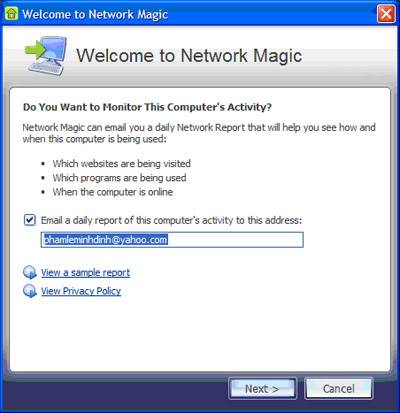
Bảo vệ mạng wifi an toàn
Cập nhật cách đây 3 giờ 39 phút (TNO) Chương tŕnh Network Magic sẽ vẽ ra một bản đồ tất cả các thiết bị đang hiện diện trên hệ thống mạng của bạn bao gồm máy tính, máy chủ, máy in và các thiết bị khác. Nhờ vậy bạn có thể dễ dàng xác định kẻ "ẩn danh" để có phương án thích hợp bảo vệ cho đường truyền của ḿnh.
Thiết lập các cài đặt
Sau khi cài đặt hoàn tất, bạn bắt đầu cài đặt cho Network Magic. Mục đầu tiên, sau khi chương tŕnh ḍ được Rounter trên hệ thống của bạn, hăy đánh dấu chọn Continue Without Entering Username and Password. Nhấn Next để qua bước tiếp theo. Bước này, bạn hăy điền email của bạn để chương tŕnh có thể gởi cảnh báo cho bạn.
Bạn nhấn Next để qua bước cuối cùng và nhấn Finish.
Bạn chạy tập tin Patch1 và chọn tập tin nmmagic.exe. Nhấn Patch. Tiếp theo, bạn chạy tập tin Patch2 và chọn tập tin nmapplb.dll. Quá tŕnh Patch thành công th́ bạn có thể sử dụng chương tŕnh lâu dài.
Quản lư tài nguyên chia sẻ toàn mạng
Khi tham gia mạng không dây, nguy cơ ṛ rỉ dữ liệu sẽ rất cao. V́ thế, bạn có thể quản lư tài nguyên chia sẻ thông qua mục Shared Folders. Khi đó, mọi tài nguyên chia sẻ có thể sẽ được hiện diện. Để quản lư, bạn toàn quyền quyết định chấm dứt chia sẻ hoặc sử dụng chức năng convert (thông qua menu phải chuột) để chuyển qua việc sử dụng Network Magic để chia sẻ theo cơ chế bảo mật của chương tŕnh và chia sẻ trực tiếp thông qua cài đặt Net2go. Cài đặt này bạn cần tham khảo thêm hướng dẫn cho từng loại modem cụ thể.
Chia sẻ bảo mật thư mục
Từ một thư mục bất kỳ trong máy tính, bạn click phải, chọn Add to Network Magic Folder. Khi đó, bạn có thể chia sẻ cho toàn mạng thông qua bảo mật bằng mật khẩu với tiện ích Net2go. Tương tự như thế, bạn cũng có thể dừng chia sẻ đối với bất kỳ tài nguyên mạng thông qua lựa chọn Stop Sharing This Folder.
Cảnh báo đối với các "vị khách" không mời
Tại thẻ Network Map, bạn sẽ thấy toàn bộ danh sách các thiết bị kết nối trong mạng của ḿnh. Bạn chọn Tools -> Options. Sau đó, chọn vào tab "Notifications" và đánh dấu chọn mục "A new device joins the network". Ngoài ra, các mục chọn khác bạn cũng nên chọn hết ngoại trừ mục cuối.

Việc cuối cùng là nhấn vào tab "Security" và đánh dấu chọn "Automatically track new devices as Intruders" để theo dơi từng cử chỉ hành động của kẻ xâm nhập. Điều này rất hữu hiệu trong trường hợp việc xâm nhập xảy ra trong lúc bạn rời khỏi bàn làm việc.
Khi phát hiện những vị khách có “hành động quá khích” như sử dụng quá nhiều băng thông đường truyền, lục lọi lung tung trong toàn bộ tài liệu chia sẻ trên mạng th́ bạn có thể sử dụng chức năng Wireless Protection để gởi cảnh báo toàn mạng và bảo mật cho mạng của ḿnh. Lưu ư, để sử dụng chức năng này, bạn cần có tài khoản của Rounter để có thể thiết lập. Chương tŕnh sẽ hỗ trợ cho bạn bảo mật thông qua WEP và WPA, hoặc giới hạn băng thông thông qua địa chỉ Mac, thay đổi SSID... Thiết lập tùy vào từng loại modem cụ thể và bạn có thể tham khảo thêm qua manual của modem hoặc ISP.
Chức năng kiểm tra đường truyền
Từ khung chính của chương tŕnh, bạn có thể chọn vào Test Internet Connection để kiểm tra băng thông đường truyền thực tế sử dụng.
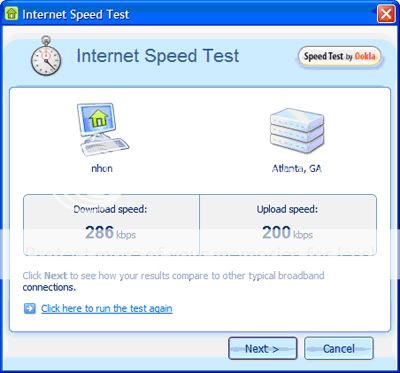
Bạn cần chọn một Server bất kỳ để Network Magic có thể kiểm tra chính xác và cho bạn thông số đúng với thực tế. Network Magic dung lượng 9MB. Bạn có thể download phần mềm dùng thử tại địa chỉ: [Only registered and activated users can see links. ]
Bạn nhấn Next để qua bước cuối cùng và nhấn Finish.
Bạn chạy tập tin Patch1 và chọn tập tin nmmagic.exe. Nhấn Patch. Tiếp theo, bạn chạy tập tin Patch2 và chọn tập tin nmapplb.dll. Quá tŕnh Patch thành công th́ bạn có thể sử dụng chương tŕnh lâu dài.
Quản lư tài nguyên chia sẻ toàn mạng
Khi tham gia mạng không dây, nguy cơ ṛ rỉ dữ liệu sẽ rất cao. V́ thế, bạn có thể quản lư tài nguyên chia sẻ thông qua mục Shared Folders. Khi đó, mọi tài nguyên chia sẻ có thể sẽ được hiện diện. Để quản lư, bạn toàn quyền quyết định chấm dứt chia sẻ hoặc sử dụng chức năng convert (thông qua menu phải chuột) để chuyển qua việc sử dụng Network Magic để chia sẻ theo cơ chế bảo mật của chương tŕnh và chia sẻ trực tiếp thông qua cài đặt Net2go. Cài đặt này bạn cần tham khảo thêm hướng dẫn cho từng loại modem cụ thể.
Chia sẻ bảo mật thư mục
Từ một thư mục bất kỳ trong máy tính, bạn click phải, chọn Add to Network Magic Folder. Khi đó, bạn có thể chia sẻ cho toàn mạng thông qua bảo mật bằng mật khẩu với tiện ích Net2go. Tương tự như thế, bạn cũng có thể dừng chia sẻ đối với bất kỳ tài nguyên mạng thông qua lựa chọn Stop Sharing This Folder.
Cảnh báo đối với các "vị khách" không mời
Tại thẻ Network Map, bạn sẽ thấy toàn bộ danh sách các thiết bị kết nối trong mạng của ḿnh. Bạn chọn Tools -> Options. Sau đó, chọn vào tab "Notifications" và đánh dấu chọn mục "A new device joins the network". Ngoài ra, các mục chọn khác bạn cũng nên chọn hết ngoại trừ mục cuối.
Việc cuối cùng là nhấn vào tab "Security" và đánh dấu chọn "Automatically track new devices as Intruders" để theo dơi từng cử chỉ hành động của kẻ xâm nhập. Điều này rất hữu hiệu trong trường hợp việc xâm nhập xảy ra trong lúc bạn rời khỏi bàn làm việc.
Khi phát hiện những vị khách có “hành động quá khích” như sử dụng quá nhiều băng thông đường truyền, lục lọi lung tung trong toàn bộ tài liệu chia sẻ trên mạng th́ bạn có thể sử dụng chức năng Wireless Protection để gởi cảnh báo toàn mạng và bảo mật cho mạng của ḿnh. Lưu ư, để sử dụng chức năng này, bạn cần có tài khoản của Rounter để có thể thiết lập. Chương tŕnh sẽ hỗ trợ cho bạn bảo mật thông qua WEP và WPA, hoặc giới hạn băng thông thông qua địa chỉ Mac, thay đổi SSID... Thiết lập tùy vào từng loại modem cụ thể và bạn có thể tham khảo thêm qua manual của modem hoặc ISP.
Chức năng kiểm tra đường truyền
Từ khung chính của chương tŕnh, bạn có thể chọn vào Test Internet Connection để kiểm tra băng thông đường truyền thực tế sử dụng.
Bạn cần chọn một Server bất kỳ để Network Magic có thể kiểm tra chính xác và cho bạn thông số đúng với thực tế. Network Magic dung lượng 9MB.
--------------------------------------------------------------------------------
(TNO) Chương tŕnh Network Magic sẽ vẽ ra một bản đồ tất cả các thiết bị đang hiện diện trên hệ thống mạng của bạn bao gồm máy tính, máy chủ, máy in và các thiết bị khác. Nhờ vậy bạn có thể dễ dàng xác định kẻ "ẩn danh" để có phương án thích hợp bảo vệ cho đường truyền của ḿnh.
Thiết lập các cài đặt
Sau khi cài đặt hoàn tất, bạn bắt đầu cài đặt cho Network Magic. Mục đầu tiên, sau khi chương tŕnh ḍ được Rounter trên hệ thống của bạn, hăy đánh dấu chọn Continue Without Entering Username and Password. Nhấn Next để qua bước tiếp theo. Bước này, bạn hăy điền email của bạn để chương tŕnh có thể gởi cảnh báo cho bạn.
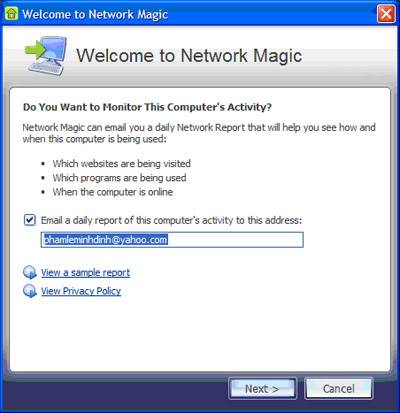
Bảo vệ mạng wifi an toàn
Cập nhật cách đây 3 giờ 39 phút (TNO) Chương tŕnh Network Magic sẽ vẽ ra một bản đồ tất cả các thiết bị đang hiện diện trên hệ thống mạng của bạn bao gồm máy tính, máy chủ, máy in và các thiết bị khác. Nhờ vậy bạn có thể dễ dàng xác định kẻ "ẩn danh" để có phương án thích hợp bảo vệ cho đường truyền của ḿnh.
Thiết lập các cài đặt
Sau khi cài đặt hoàn tất, bạn bắt đầu cài đặt cho Network Magic. Mục đầu tiên, sau khi chương tŕnh ḍ được Rounter trên hệ thống của bạn, hăy đánh dấu chọn Continue Without Entering Username and Password. Nhấn Next để qua bước tiếp theo. Bước này, bạn hăy điền email của bạn để chương tŕnh có thể gởi cảnh báo cho bạn.
Bạn nhấn Next để qua bước cuối cùng và nhấn Finish.
Bạn chạy tập tin Patch1 và chọn tập tin nmmagic.exe. Nhấn Patch. Tiếp theo, bạn chạy tập tin Patch2 và chọn tập tin nmapplb.dll. Quá tŕnh Patch thành công th́ bạn có thể sử dụng chương tŕnh lâu dài.
Quản lư tài nguyên chia sẻ toàn mạng
Khi tham gia mạng không dây, nguy cơ ṛ rỉ dữ liệu sẽ rất cao. V́ thế, bạn có thể quản lư tài nguyên chia sẻ thông qua mục Shared Folders. Khi đó, mọi tài nguyên chia sẻ có thể sẽ được hiện diện. Để quản lư, bạn toàn quyền quyết định chấm dứt chia sẻ hoặc sử dụng chức năng convert (thông qua menu phải chuột) để chuyển qua việc sử dụng Network Magic để chia sẻ theo cơ chế bảo mật của chương tŕnh và chia sẻ trực tiếp thông qua cài đặt Net2go. Cài đặt này bạn cần tham khảo thêm hướng dẫn cho từng loại modem cụ thể.
Chia sẻ bảo mật thư mục
Từ một thư mục bất kỳ trong máy tính, bạn click phải, chọn Add to Network Magic Folder. Khi đó, bạn có thể chia sẻ cho toàn mạng thông qua bảo mật bằng mật khẩu với tiện ích Net2go. Tương tự như thế, bạn cũng có thể dừng chia sẻ đối với bất kỳ tài nguyên mạng thông qua lựa chọn Stop Sharing This Folder.
Cảnh báo đối với các "vị khách" không mời
Tại thẻ Network Map, bạn sẽ thấy toàn bộ danh sách các thiết bị kết nối trong mạng của ḿnh. Bạn chọn Tools -> Options. Sau đó, chọn vào tab "Notifications" và đánh dấu chọn mục "A new device joins the network". Ngoài ra, các mục chọn khác bạn cũng nên chọn hết ngoại trừ mục cuối.

Việc cuối cùng là nhấn vào tab "Security" và đánh dấu chọn "Automatically track new devices as Intruders" để theo dơi từng cử chỉ hành động của kẻ xâm nhập. Điều này rất hữu hiệu trong trường hợp việc xâm nhập xảy ra trong lúc bạn rời khỏi bàn làm việc.
Khi phát hiện những vị khách có “hành động quá khích” như sử dụng quá nhiều băng thông đường truyền, lục lọi lung tung trong toàn bộ tài liệu chia sẻ trên mạng th́ bạn có thể sử dụng chức năng Wireless Protection để gởi cảnh báo toàn mạng và bảo mật cho mạng của ḿnh. Lưu ư, để sử dụng chức năng này, bạn cần có tài khoản của Rounter để có thể thiết lập. Chương tŕnh sẽ hỗ trợ cho bạn bảo mật thông qua WEP và WPA, hoặc giới hạn băng thông thông qua địa chỉ Mac, thay đổi SSID... Thiết lập tùy vào từng loại modem cụ thể và bạn có thể tham khảo thêm qua manual của modem hoặc ISP.
Chức năng kiểm tra đường truyền
Từ khung chính của chương tŕnh, bạn có thể chọn vào Test Internet Connection để kiểm tra băng thông đường truyền thực tế sử dụng.
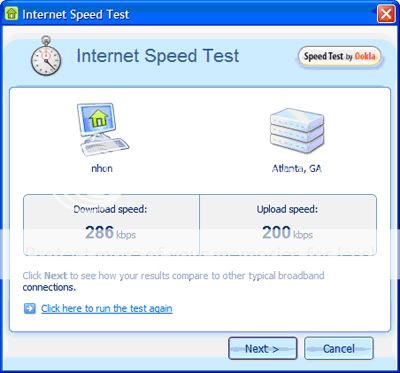
Bạn cần chọn một Server bất kỳ để Network Magic có thể kiểm tra chính xác và cho bạn thông số đúng với thực tế. Network Magic dung lượng 9MB. Bạn có thể download phần mềm dùng thử tại địa chỉ: [Only registered and activated users can see links. ]
Bạn nhấn Next để qua bước cuối cùng và nhấn Finish.
Bạn chạy tập tin Patch1 và chọn tập tin nmmagic.exe. Nhấn Patch. Tiếp theo, bạn chạy tập tin Patch2 và chọn tập tin nmapplb.dll. Quá tŕnh Patch thành công th́ bạn có thể sử dụng chương tŕnh lâu dài.
Quản lư tài nguyên chia sẻ toàn mạng
Khi tham gia mạng không dây, nguy cơ ṛ rỉ dữ liệu sẽ rất cao. V́ thế, bạn có thể quản lư tài nguyên chia sẻ thông qua mục Shared Folders. Khi đó, mọi tài nguyên chia sẻ có thể sẽ được hiện diện. Để quản lư, bạn toàn quyền quyết định chấm dứt chia sẻ hoặc sử dụng chức năng convert (thông qua menu phải chuột) để chuyển qua việc sử dụng Network Magic để chia sẻ theo cơ chế bảo mật của chương tŕnh và chia sẻ trực tiếp thông qua cài đặt Net2go. Cài đặt này bạn cần tham khảo thêm hướng dẫn cho từng loại modem cụ thể.
Chia sẻ bảo mật thư mục
Từ một thư mục bất kỳ trong máy tính, bạn click phải, chọn Add to Network Magic Folder. Khi đó, bạn có thể chia sẻ cho toàn mạng thông qua bảo mật bằng mật khẩu với tiện ích Net2go. Tương tự như thế, bạn cũng có thể dừng chia sẻ đối với bất kỳ tài nguyên mạng thông qua lựa chọn Stop Sharing This Folder.
Cảnh báo đối với các "vị khách" không mời
Tại thẻ Network Map, bạn sẽ thấy toàn bộ danh sách các thiết bị kết nối trong mạng của ḿnh. Bạn chọn Tools -> Options. Sau đó, chọn vào tab "Notifications" và đánh dấu chọn mục "A new device joins the network". Ngoài ra, các mục chọn khác bạn cũng nên chọn hết ngoại trừ mục cuối.
Việc cuối cùng là nhấn vào tab "Security" và đánh dấu chọn "Automatically track new devices as Intruders" để theo dơi từng cử chỉ hành động của kẻ xâm nhập. Điều này rất hữu hiệu trong trường hợp việc xâm nhập xảy ra trong lúc bạn rời khỏi bàn làm việc.
Khi phát hiện những vị khách có “hành động quá khích” như sử dụng quá nhiều băng thông đường truyền, lục lọi lung tung trong toàn bộ tài liệu chia sẻ trên mạng th́ bạn có thể sử dụng chức năng Wireless Protection để gởi cảnh báo toàn mạng và bảo mật cho mạng của ḿnh. Lưu ư, để sử dụng chức năng này, bạn cần có tài khoản của Rounter để có thể thiết lập. Chương tŕnh sẽ hỗ trợ cho bạn bảo mật thông qua WEP và WPA, hoặc giới hạn băng thông thông qua địa chỉ Mac, thay đổi SSID... Thiết lập tùy vào từng loại modem cụ thể và bạn có thể tham khảo thêm qua manual của modem hoặc ISP.
Chức năng kiểm tra đường truyền
Từ khung chính của chương tŕnh, bạn có thể chọn vào Test Internet Connection để kiểm tra băng thông đường truyền thực tế sử dụng.
Bạn cần chọn một Server bất kỳ để Network Magic có thể kiểm tra chính xác và cho bạn thông số đúng với thực tế. Network Magic dung lượng 9MB.
nguyentrucmaianh- Posts : 31
Join date : 2008-04-08
Page 1 of 1
Permissions in this forum:
You cannot reply to topics in this forum|
|
|
